6 siyaabood oo loo gooyo, nuqul ka sameeyo, oo loogu dhejiyo Windows
Awaamiirta Goynta(Cut) , Nuqulka(Copy) , iyo Ku dhajinta(Paste) waa aaladaha lagama maarmaanka u ah marka aad ku shaqeyneyso kumbuyuutarka, waxaadna ka heleysaa meel kasta oo Windows ah . Way sahlan tahay inaad wax u guurto haddii aad taqaan sida loo gooyo. Sidoo kale, fahamka sida loogu koobi karo oo loogu dhejiyo Windows si hufan waxay si weyn u yareeyn kartaa waqtiga aad ku bixineyso abuurista agab kumbuyuutarkaaga ama aaladdaada. Casharradani waxa ay tusinaysaa dhawr hab oo lagu koobi karo oo lagu dhaqaajin karo xogta gudaha Windows , oo ay ku jiraan (Windows)Cut -ga caanka ah , Nuqul(Copy) , iyo Paste - gaabyada:
Waxyaabaha ugu horreeya(First) marka hore: Dooro waxaad rabto inaad nuqul ka sameyso ama gooyo
Talaabada ugu horeysa ee habka Cut/Copy and Paste waa in aad doorato xogta aad rabto in aad wax ka qabato. Haddii(Whether) aad iftiiminayso qoraalka(highlighting text) , xulashada faylal badan oo(selecting multiple files) ku jira File Explorer , ama shay kale, habka ugu toosan waa isticmaalka calaamadeeyahaaga si aad u abuurto aag doorasho. Guji(Click) ama taabo hal mar, oo hay si aad u bilowdo doorashadaada. Jiid fartaada ama fartaada ilaa wax kasta oo aad u baahan tahay la iftiiminayo, ka dibna sii daayo. Habkani waa mid caalami ah badi abka iyo barnaamijyada ku jira Windows , iyada oo aan loo eegin nooca xogta aad dooranayso.

Marka aad dhammayso xulashadaada, sii akhri si aad u heshid habka aad u gooyso, koobi lahayd, oo aad ugu dhejin lahayd Daaqadaha(Windows) ee adiga kugu habboon.
1. Sida loo gooyo, loo koobiyeeyo, oo loo dhejiyo iyadoo la isticmaalayo shortcuts kiiboodhka
Waxaan isticmaalnaa furayaasha kiiboodhka(keyboard shortcuts) maalin walba sababta oo ah, inta badan, aad ayaan uga caajisnay inaan gacmaheena ka qaadno kiiboodhka. 🙂 Si kastaba ha ahaatee, marka ay timaado in la gooyo(Cut) , Nuqul(Copy) , iyo Paste , gaaban ayaa sidoo kale la socda gunnada ahaanshaha caalamiga ah ee barnaamijyada iyo barnaamijyada Windows ee kala duwan - waxaad xitaa (Windows)habeyn kartaa sida aad ugu shaqeyso qoraalka amarka degdegga(customize how you work with text in the Command Prompt) ah si aad u kordhiso waxtarkaaga adoo isticmaalaya kuwan. furayaasha kiiboodhka.
Jidka gaaban ee kiiboodhka Windows ee nuqulku(Copy) waa kan ugu dareenka badan: Ctrl + C .

Goynta iyo Paste - gaabyada(Cut) sidoo kale waxay isticmaalaan furaha Ctrl . Si aad u gooyso (ama u guurto) gudaha Windows , taabo: Ctrl + X .

Kadib koobiyeynta ama jarista xogtaada, isticmaal koodhka(Paste) gaaban si aad ugu darto meesha aad rabto. Habka gaaban ee Paste waa Ctrl + V .

Marka ay timaaddo qoraalka, gaaban Paste ayaa ilaalinaya qaabaynta asalka ah, sida farta iyo qaabka. Haddii aad la yaabban tahay sida loo dhejiyo adigoon qaabayn, isticmaal Ctrl + Shift + V , qoraalka la dhejiyayna wuxuu qaadanayaa qaabka qoraalka ku wareegsan. Gudaha Microsoft Word , marinka gaaban ee lagu geli karo liiska Paste Special menu isla natiijada waa Ctrl +Alt +V .
TALO:(TIP:) Word, waxa kale oo aad isticmaali kartaa Alt +Shift + Up/Down gaaban si aad si dhakhso ah u doorato oo aad u dhaqaajiso cutubka cursorkaagu ku jiro. Waxaan kugu dhiirigelinaynaa inaad tijaabiso.
2. Sida loo gooyo, koobiyeeyo, oo loo dhejiyo iyadoo la adeegsanayo menu-ka midig-guji ee Windows -ka(Windows)
Haddii aad u isticmaashid cursor-kaaga si aad wax u muujiso, menu-ku-guji midig ayaa ku habboon in la guuro ama la koobiyo xogta la doortay. Midig-guji ama tabo-oo ku hay doorashadaada si aad u furto liiska macnaha guud, ka dibna tabo goo(Cut) ama koobbi(Copy) , iyadoo ku xidhan waxaad rabto inaad samayso.

Tag meesha aad rabto inaad ku dhejiso xogta oo ku dhufo midig ama taabo-oo hay si aad u furto liiska kale ee macnaha guud. Guji(Click) ama taabo Ku dheji(Paste) .

Liiska midig-guji wuxuu u muuqdaa mid ka duwan iyadoo ku xiran app-ka aad isticmaalayso, laakiin Goynta(Cut) , Nuqulka(Copy) , iyo Xulashooyinka(Paste) waa inay diyaar noqdaan iyadoon loo eegin.
Barnaamijyada qaarkood waxay leeyihiin dhawr ikhtiyaar oo Paste ah oo la heli karo, sida lagu arkay sawirka kore. In Word , waxaad helaysaa saddex ikhtiyaar(Paste Options) oo dhejis ah, taas oo ku xidhan qaabka aad doorbidayso qoraalka dhejiska ah, sida aad hoos ku arki karto. Mid walba dul heehaab(Hover) si aad u hesho tafaasiil dheeraad ah.

FIIRO GAAR AH:(NOTE:) Haddii macluumaadka la doortay ay tahay mid akhrin-kaliya (tusaale, xog kasta oo ku jirta bogga shabakadda ee aad hadda akhrinayso browserka kaaga), waxa kaliya oo aad nuqul(Copy) ka samayn kartaa . Goo(Cut) oo ku dheji(Paste) lama heli karo mar haddii laguuma ogola inaad xogta wax ka beddesho.

3. Sida loo gooyo, koobiyeeyo, oo loo dhejiyo addoo isticmaalaya app-ka Home tab
Qaar ka mid ah abka Windows ayaa u qaatay ribbon inuu yahay aaladda hagidda aasaasiga ah. Goo(Cut) , koobiy(Copy) , iyo Paste waxa lagu soo bandhigay tabka Guriga(Home) , oo ay la socdaan doorashooyin kale oo dheeraad ah oo u adeega isla ujeedo.

In Word , menu wuxuu leeyahay doorashooyin dheeraad ah oo kala duwan, oo sidoo kale waxaad ku dhejin kartaa adigoon qaabayn .(Paste)

4. Sida loo gooyo, koobiyeeyo, oo loo dhejiyo iyadoo la isticmaalayo app's Edit menu in Windows
Haddii app-ka aad isticmaalayso aanu lahayn wax ribbon ah oo soo bandhigay, waa in aad ka heshaa amarrada Cut , Copy , iyo Paste ee ku jira menu-ka (Paste)Edit , sida kiiska Notepad .
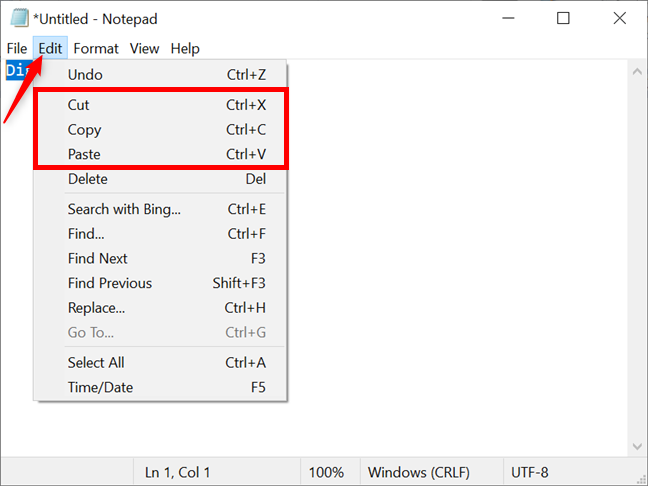
TALO:(TIP:) Haddii aadan arki karin menu-ka Edit , taabo Alt + E kiiboodhkaaga si aad u muujiso xulashada gooynta(Cut) , nuqulka(Copy) , iyo paste .
5. Sida loo gooyo, koobiyeeyo, oo loo dhejiyo iyadoo la jiidi karo oo lagu tuurayo Daaqadaha(Windows)
Kadib samaynta xulashadaada, waxaad sidoo kale jiidi kartaa oo(drag and drop) ku ridi kartaa meel kale si aad u gooyso oo u dhejiso hal dhaqdhaqaaq. Guji(Click) ama taabo hal mar, ka dibna hay si aad u qabsato xogta la doortay. Kadib, jiid xulashadaada oo ku rid meesha aad rabto inaad ku dhejiso.

Xulashadaada waa la dhaqaajiyaa isla marka aad sii dayso badhanka ama aad farta ka saarto shaashadda.
Haddii aad rabto in aad nuqul ka sameyso oo aad dhejiso sida ugu fudud, isticmaal furaha Ctrl ka hor intaadan qabsan ama inta aad jiidin xogta aad rabto inaad nuqul ka sameyso. Calaamad lagu daray ayaa ka muuqata cursorkaaga agteeda, taasoo ku ogeysiinaysa in macluumaadka la koobiyaynayo halkii laga rari lahaa.
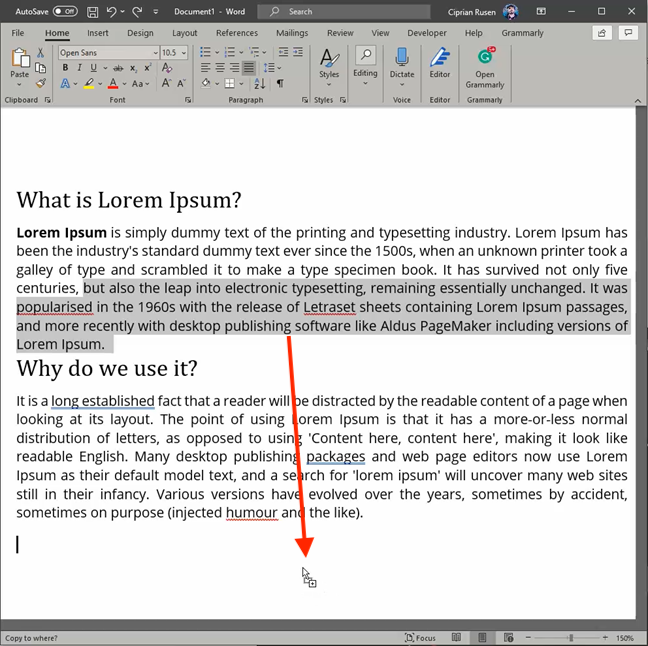
FIIRO GAAR AH:(NOTE:) Tani waxay la shaqeysaa faylal iyo faylal labadaba iyo marka qoraalka la jiido isla tifaftiraha qoraalka. Jiidista(Dragging) iyo tuurista kuma shaqaynayso qoraalka ku jira Notepad . Si kastaba ha ahaatee, wax dhib ah nagama qabin nuqulinta iyo u wareejinta qoraalka u dhexeeya Word iyo Wordpad habkan. Waxaan kugula talineynaa inaad daaqdo abka daaqadaha si ay u kala qaybiso shaashadda(split the screen) si aad uga faa'iidaysato habkan, iyadoon loo eegayn waxaad guurayso ama koobiyayso.
6. Sida walxaha loo dhejiyo iyadoo la isticmaalayo kiliboodhka(Clipboard)
Sabuuraddu(The Clipboard) waa meel kaydin ku meel gaar ah oo xogta aad nuqul ka samaysay ama jartay dhawaanahan la kaydiyo, ilaa inta ay dib u qoran tahay. Si kastaba ha ahaatee, gudaha Windows 10 , waxaad riixi kartaa Windows + V oo aad isticmaali kartaa kiliboodhka si aad ugu dhejiso alaabta hore sidoo kale(use the Clipboard to paste older items also) .

TALO:(TIP:) Haddii habkan aad u aragto mid faa'iido leh, waxaad xitaa isku dhejin kartaa Windows 10 Clipboard-ka kumbuyuutarrada iyo qalabka kale(sync the Windows 10 Clipboard with other computers and devices) .
Sideed u gooysaa, koobi kartaa, una dhejisaa?
Waxaan dareensanahay, marka ay timaado goynta, koobiyeynta, iyo dhejinta, Windows wuxuu ka sarreeyaa macOS fududaantiisa. Taasi waa sababta oo ah habka uu isku mid yahay Windows , halka Mac uu leeyahay hal hab oo tilmaamo ah oo lagu koobi karo laguna rari karo faylalka iyo faylalka iyo mid kale oo loogu talagalay jarista, nuqulinta, iyo dhajinta qoraalka(cutting, copying, and pasting text) . Sida aad qiyaasi karto, shaqadayada Digital Citizen waxay ku lug leedahay wax badan oo gooyo(Cut) , nuqul(Copy) , iyo dhejis(Paste) , si aan u isticmaalno si joogta ah dhammaan hababkan. Ka warran adiga? Habkee baad door bidaysaa? Noogu sheeg faallooyinka hoose.
Related posts
7 siyaabood oo loo yareeyo oo loo kordhiyo apps gudaha Windows 10
5 siyaabood oo aad laba-gujiso adigoo hal gujin gudaha Windows
12 tabo oo ku saabsan sida loo baadho Windows 10
Sida loo dhejiyo Start Menu gudaha Windows 10: Hagaha oo dhameystiran
Sida loo isticmaalo kombiyuutarada badan ee Windows 10: Dhammaan waxaad u baahan tahay inaad ogaato
The Windows 10 Timeline iyo sida ugu badan ee looga faa'iidaysan karo
Sida toos looga awoodo oo looga isticmaalo Cortana Windows 10 shaashadda qufulka
Sida loo wadaago faylasha File Explorer abka sida Mail, Skype, Dropbox, ama OneDrive, laba tillaabo
6 siyaabood oo looga baxo Windows 11 - WebSetNet
5 siyaabood oo looga saaro darawalka adag ee dibadda ama USB Windows 10
Habka Ilaah ee Windows 11 vs. Windows 10 vs. Windows 7 -
The Windows 11 Widgets: Dhammaan waxaad u baahan tahay inaad ogaato -
Sida loo kala qaybiyo shaashadda Windows 11 oo leh qaab-dhismeedka Snap-ka
Sida loo furo Disk Defragmenter gudaha Windows (hababka 12)
4 siyaabood oo lagu suurtagelinayo app inuu ku shaqeeyo Windows 10 bilowga
Sida loo doorto ama loo iftiimiyo qoraalka gudaha Windows
Sida loo dhejiyo Start Menu gudaha Windows 11 -
Sida loo isticmaalo Search gudaha Windows 11 -
Sida loo joojiyo oo loo habeeyo Windows 10 ogeysiisyada app (Mail, Calendar, Skype, iwm)
Sida loo sameeyo Windows 10's File Explorer wuxuu ku bilaabmaa gal kasta oo aad rabto
